iPhone của bạn gặp vấn đề với nút Home hoặc nút Nguồn? Hay đơn giản bạn muốn tìm một phương pháp chụp ảnh màn hình tiện lợi, nhanh chóng hơn mà không cần phải bấm đồng thời hai nút vật lý? Đừng lo lắng, có nhiều cách để chụp ảnh màn hình trên iPhone mà không cần sử dụng bất kỳ nút bấm nào, thậm chí một số phương pháp còn dễ dàng hơn cả cách truyền thống. Dưới đây là ba thủ thuật hữu ích và đáng tin cậy mà bạn có thể áp dụng ngay để dễ dàng ghi lại khoảnh khắc trên màn hình iPhone của mình.
1. Chụp Ảnh Màn Hình iPhone Bằng AssistiveTouch (Nút Home ảo)
AssistiveTouch là một tính năng trợ năng mạnh mẽ của iPhone, cho phép bạn truy cập nhiều chức năng của thiết bị thông qua một menu phần mềm thay vì sử dụng các nút vật lý. Đây là giải pháp lý tưởng nếu nút Home hoặc Nguồn của bạn bị hỏng, hoặc bạn chỉ đơn giản muốn một cách chụp màn hình tiện lợi hơn.
Kích hoạt AssistiveTouch trên iPhone
Để bắt đầu sử dụng, bạn cần kích hoạt AssistiveTouch. Truy cập Cài đặt (Settings) > Trợ năng (Accessibility), sau đó chọn Cảm ứng (Touch) trong mục “Thể chất và Vận động (Physical and Motor)”. Tại đây, bạn chọn AssistiveTouch và bật công tắc này lên. Ngay lập tức, một biểu tượng nút tròn màu trắng sẽ xuất hiện trên màn hình iPhone của bạn.
Thêm chức năng chụp ảnh màn hình vào menu AssistiveTouch
Khi bạn chạm vào biểu tượng AssistiveTouch, một menu với nhiều tùy chọn sẽ hiện ra. Để thêm chức năng chụp ảnh màn hình vào menu này một cách dễ dàng, bạn hãy quay lại mục cài đặt AssistiveTouch, chọn Tùy chỉnh Menu Cấp cao nhất (Customize Top Level Menu).
Tại đây, bạn có thể chạm vào một biểu tượng bất kỳ mà bạn muốn thay thế, hoặc nhấn vào biểu tượng dấu Cộng (+) để thêm một mục mới. Từ danh sách các hành động hiện ra, hãy chọn Chụp ảnh màn hình (Screenshot).
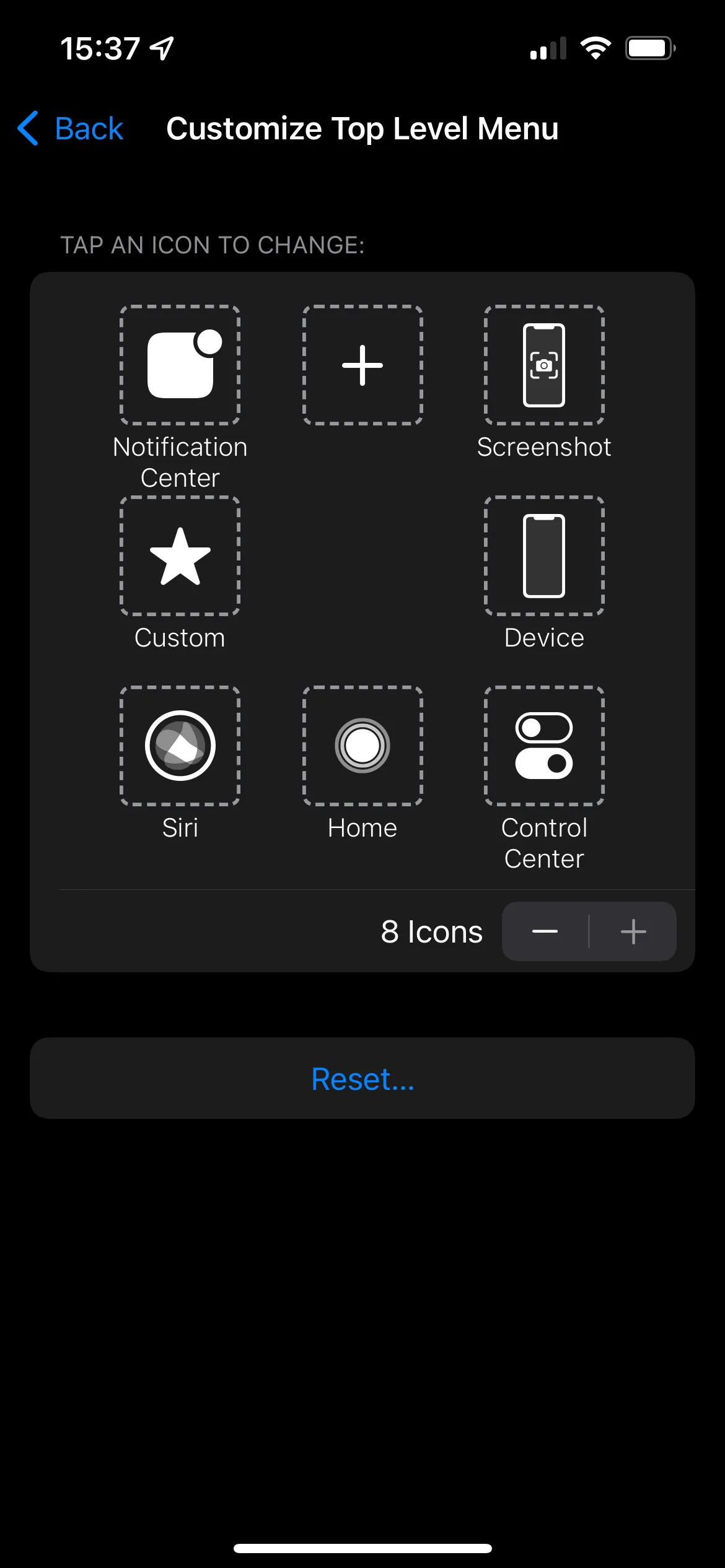 Tùy chỉnh menu AssistiveTouch trên iPhone để thêm tùy chọn chụp ảnh màn hình
Tùy chỉnh menu AssistiveTouch trên iPhone để thêm tùy chọn chụp ảnh màn hình
Tối ưu AssistiveTouch để chụp nhanh hơn
Nếu bạn không muốn phải chạm qua nhiều lớp menu để chụp ảnh màn hình, AssistiveTouch còn cung cấp một cách nhanh hơn. Trong cài đặt AssistiveTouch, bạn có thể chọn tùy chọn Chạm hai lần (Double Tap) hoặc Nhấn giữ (Long Press) và gán hành động Chụp ảnh màn hình (Screenshot) cho chúng. Khi đó, chỉ cần chạm nhanh hai lần hoặc nhấn giữ vào nút AssistiveTouch ảo, iPhone của bạn sẽ tự động chụp màn hình.
Phương pháp này cực kỳ tiện lợi vì bạn không cần hiển thị toàn bộ menu AssistiveTouch, giúp màn hình luôn gọn gàng. Nếu thấy biểu tượng AssistiveTouch gây vướng víu, bạn có thể giảm Độ mờ khi không dùng (Idle Opacity) trong cài đặt để làm nó trở nên trong suốt hơn khi không sử dụng. Bạn cũng có thể kéo và thả nút AssistiveTouch đến bất kỳ góc nào trên màn hình.
Khi bạn sử dụng AssistiveTouch để chụp ảnh màn hình, biểu tượng nút ảo và menu của nó sẽ không xuất hiện trong ảnh, đảm bảo bức ảnh luôn sạch sẽ và đúng nội dung.
2. Chụp Ảnh Màn Hình iPhone Với Tính Năng Chạm Vào Mặt Sau (Back Tap)
Một trong những phím tắt trợ năng tiện lợi khác của iPhone là tính năng Chạm vào mặt sau (Back Tap). Tính năng này cho phép bạn thực hiện các hành động chỉ bằng cách chạm nhẹ vào mặt lưng của iPhone bằng ngón tay. Back Tap khả dụng trên iPhone 8 trở lên.
Kích hoạt và cấu hình Back Tap
Để thiết lập Back Tap, bạn vào Cài đặt (Settings) > Trợ năng (Accessibility) > Cảm ứng (Touch) > Chạm vào mặt sau (Back Tap). Tại đây, bạn có thể tùy chỉnh hai hành động khác nhau cho thao tác chạm hai lần (Double Tap) và chạm ba lần (Triple Tap) vào mặt lưng thiết bị.
Hãy chọn Chụp ảnh màn hình (Screenshot) cho một trong hai tùy chọn (ví dụ: Chạm hai lần) để có thể chụp ảnh màn hình cực nhanh chỉ với vài cú chạm nhẹ.
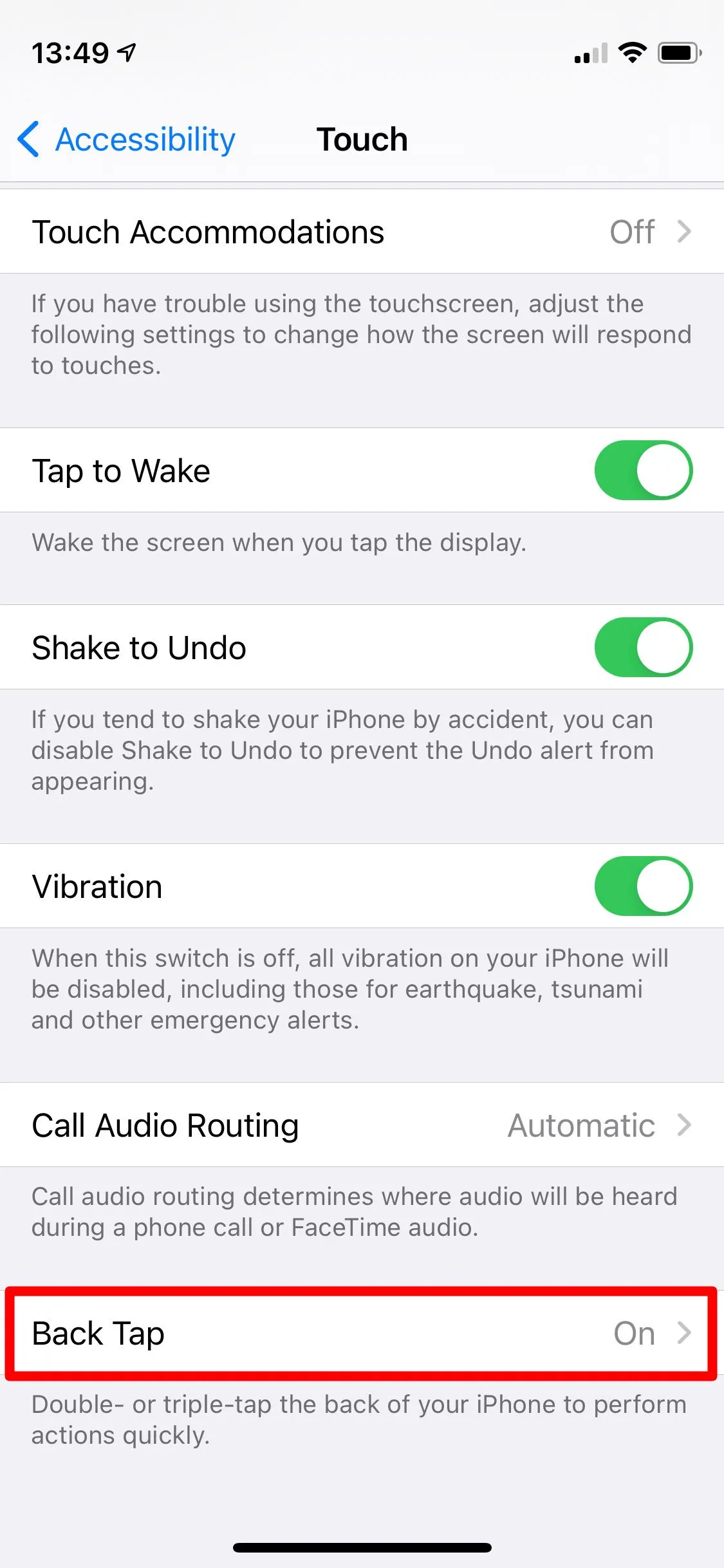 Cài đặt trợ năng trên iPhone hiển thị tùy chọn Chạm vào mặt sau (Back Tap)
Cài đặt trợ năng trên iPhone hiển thị tùy chọn Chạm vào mặt sau (Back Tap)
Tùy chọn kết hợp Back Tap với AssistiveTouch
Nếu bạn không muốn kích hoạt chụp ảnh màn hình trực tiếp bằng Back Tap, bạn có thể kết hợp nó với AssistiveTouch. Thay vì gán “Chụp ảnh màn hình” cho Back Tap, hãy chọn AssistiveTouch. Bằng cách này, bạn có thể bật/tắt tính năng AssistiveTouch chỉ bằng cách chạm vào mặt lưng iPhone. Mặc dù đây là một bước phụ, nhưng nó giúp màn hình của bạn luôn không bị che khuất nếu bạn chỉ cần chụp ảnh màn hình không thường xuyên.
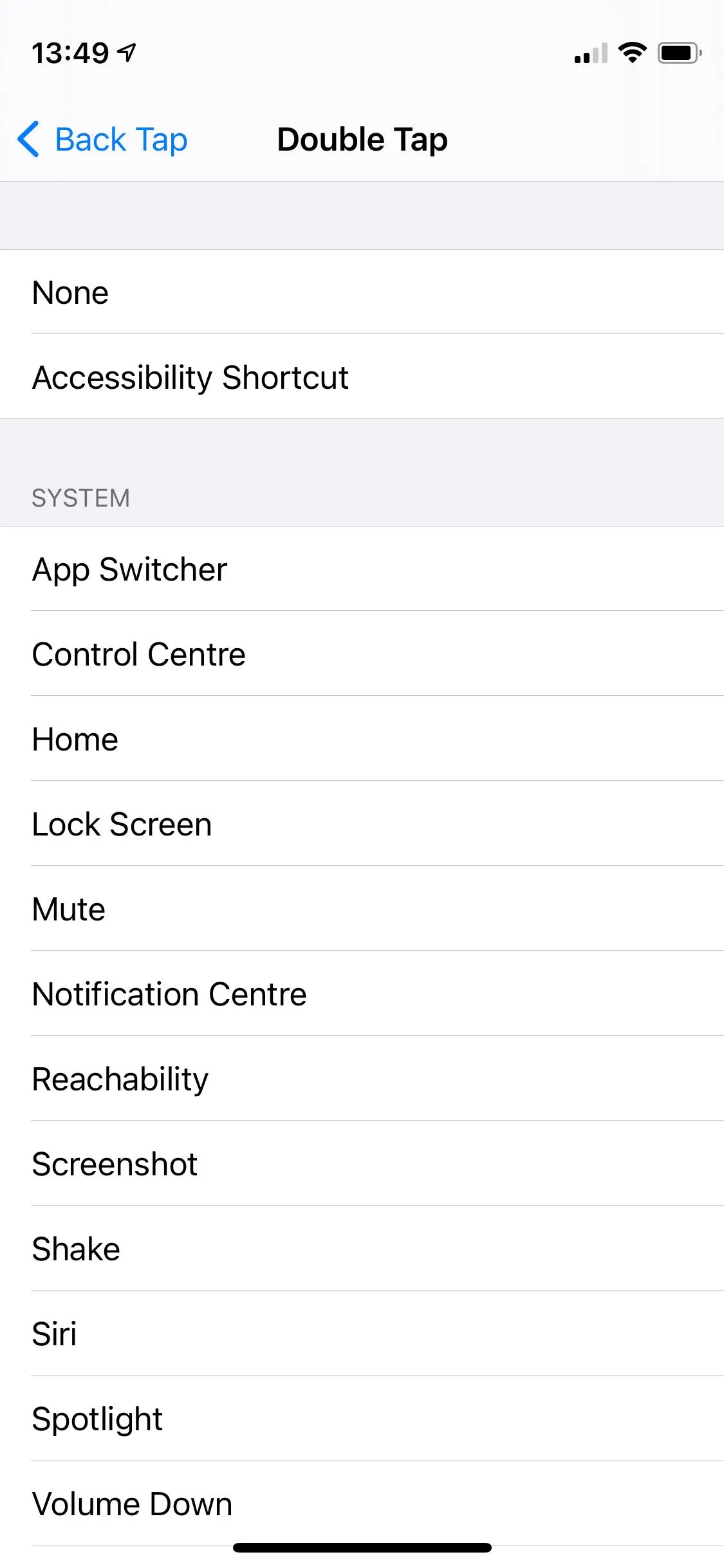 Các tùy chọn hành động cho thao tác chạm hai lần trên mặt lưng iPhone (Back Tap)
Các tùy chọn hành động cho thao tác chạm hai lần trên mặt lưng iPhone (Back Tap)
3. Sử Dụng Siri Để Chụp Ảnh Màn Hình iPhone
Có thể bạn chưa biết, Siri – trợ lý ảo của Apple – cũng có thể giúp bạn chụp ảnh màn hình. Đây là một trong những thủ thuật ít được biết đến của Siri nhưng lại vô cùng hữu ích, đặc biệt khi tay bạn đang bận hoặc không tiện thao tác vật lý.
Cách ra lệnh cho Siri
Để yêu cầu Siri chụp ảnh màn hình, bạn chỉ cần triệu hồi Siri bằng cách nói “Hey Siri” hoặc nhấn giữ nút Sườn (nút Nguồn) hoặc nút Home (nếu iPhone của bạn có). Khi Siri đã lắng nghe, bạn hãy ra lệnh rõ ràng: “Chụp ảnh màn hình” hoặc “Take a screenshot”. Ngay sau đó, Siri sẽ xác nhận yêu cầu và chụp ảnh màn hình như bình thường.
Ưu điểm của phương pháp này
Phương pháp này rất tiện lợi trong những tình huống như khi tay bạn đang bẩn, hoặc bạn không thể thực hiện các cử chỉ chạm/nhấn để chụp ảnh màn hình vì một lý do nào đó. Chỉ với vài từ ra lệnh, bạn đã có ngay bức ảnh màn hình mong muốn.
Kết Luận
Dù nút Home hoặc nút Nguồn của iPhone có bị hỏng, hay bạn chỉ đơn giản muốn tìm kiếm một cách chụp ảnh màn hình tiện lợi hơn, ba phương pháp trên – sử dụng AssistiveTouch, tính năng Chạm vào mặt sau (Back Tap), hoặc ra lệnh bằng Siri – đều cung cấp những giải pháp hiệu quả và dễ thực hiện. Mỗi cách đều có ưu điểm riêng, cho phép bạn linh hoạt lựa chọn tùy theo tình huống và sở thích cá nhân. Hãy thử nghiệm và chọn ra phương pháp phù hợp nhất với bạn để việc ghi lại thông tin trên màn hình iPhone trở nên dễ dàng hơn bao giờ hết. Nếu bạn có bất kỳ thủ thuật hay mẹo công nghệ nào khác, đừng ngần ngại chia sẻ trải nghiệm của mình tại phần bình luận bên dưới nhé!


